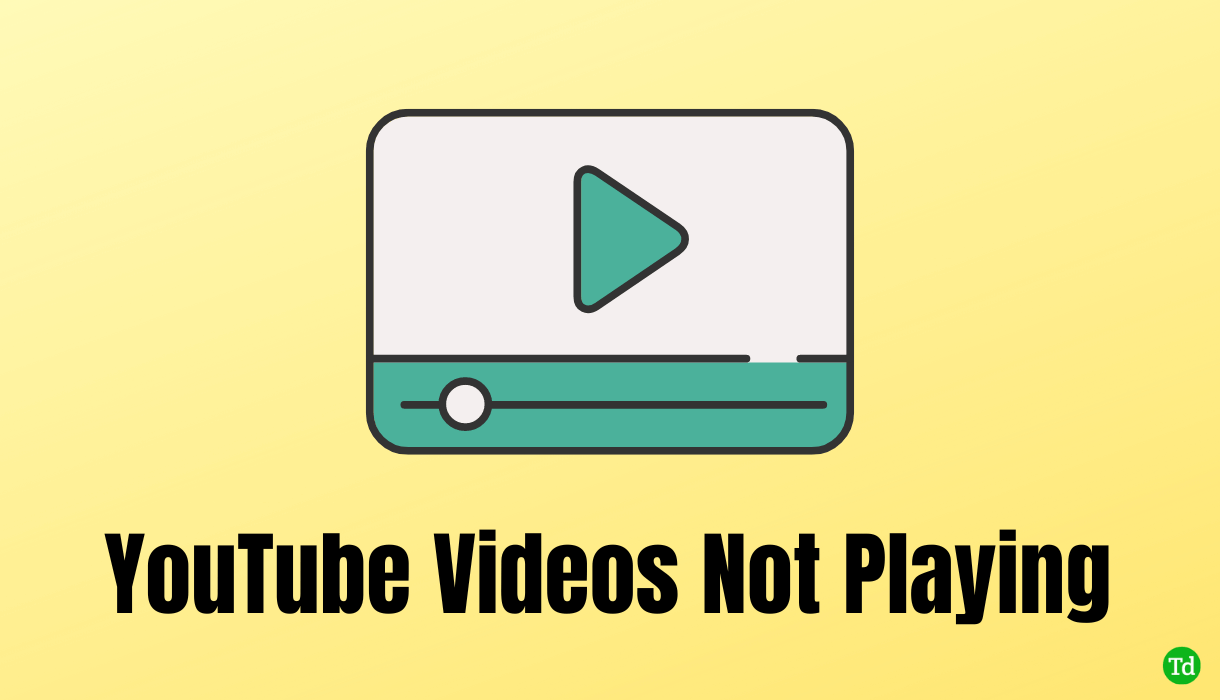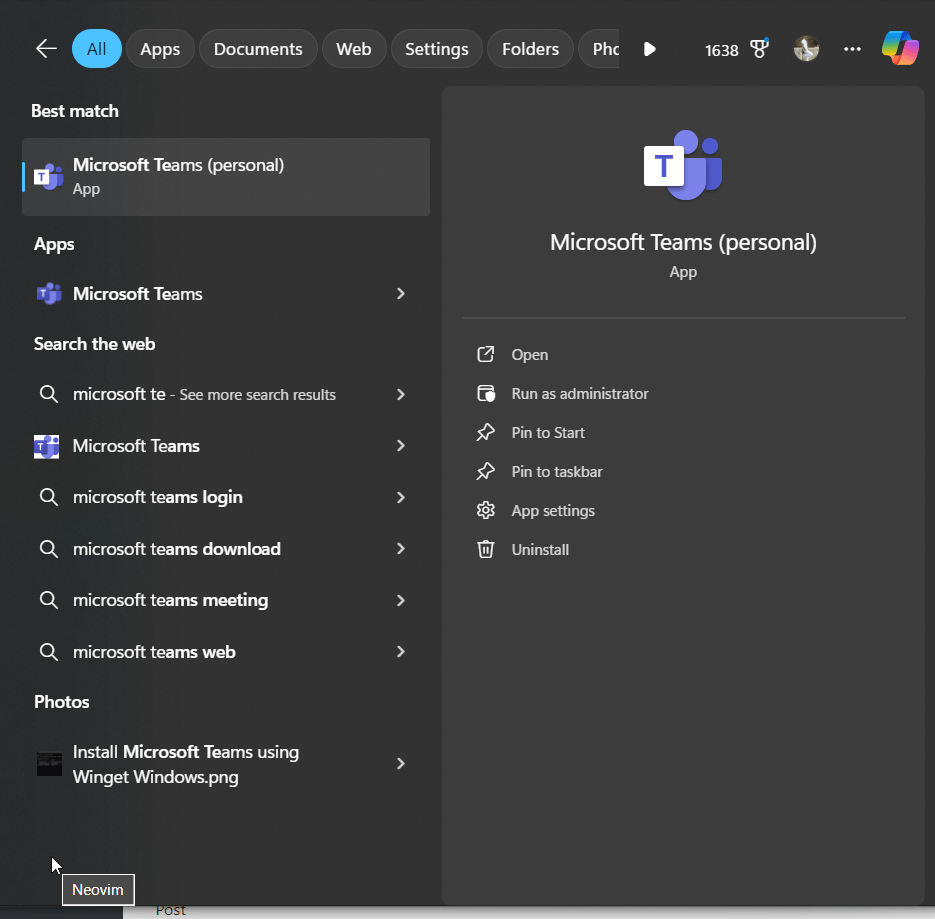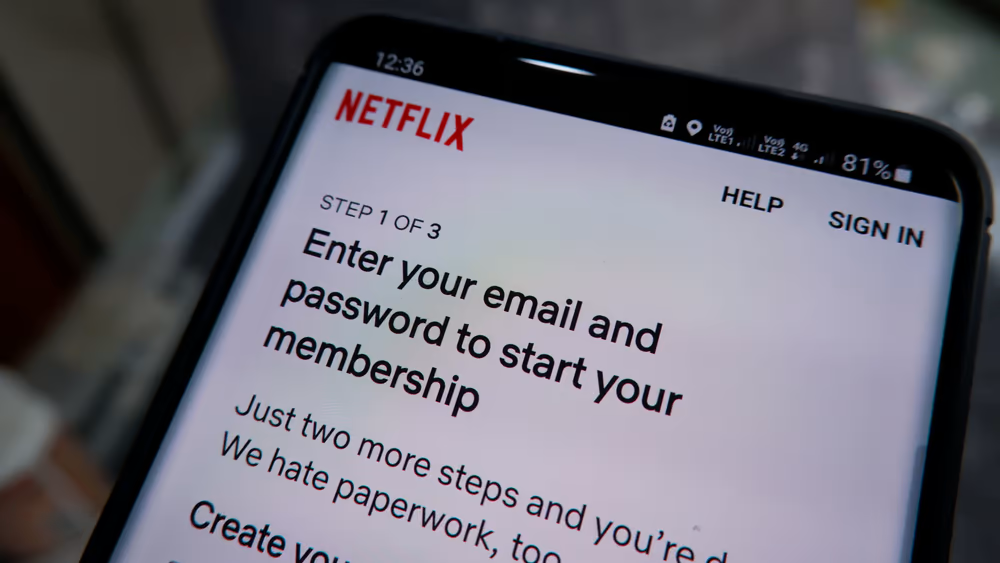
Používáte Netflix na svém zařízení Android, ale chcete si prohlédnout své heslo pro jeho resetování nebo změnu? Naštěstí to najdete bez problémů.
Chcete -li zobrazit heslo Netflix na Androidu, otevřeteChromea navigovat„Nastavení“>„Google“>„Spravujte účty Google“>"Zabezpečení", a klepněte„Netflix“. Dále zadejte mobilní pin a stiskněteIkona oka.
Abychom vám usnadnili věci, udělali jsme si čas na napsání podrobného průvodce krok za krokem o tom, jak vidět hesla Netflix na Android. Vysvětlíme také proces resetování hesla Netflix.
Vidět vaše heslo Netflix na Android
Pokud nevíte, jak vidět heslo Netflix na vašem Androidu, naše následující metody krok za krokem vám pomohou rychle najít.
Metoda č. 1: Používání Google Chrome
Následujícím způsobem můžete rychle vidět heslo Netflix na zařízení Android Google.
- OTEVŘENOGoogle Chromena zařízení Android a klepněte naNabídka tří teček.
- Klepněte„Nastavení“.
- Klepněte„Hesla“.
- Klepněte„Netflix“.
- Klepněte naIkona oka, a nyní můžete vidět heslo Netflix.
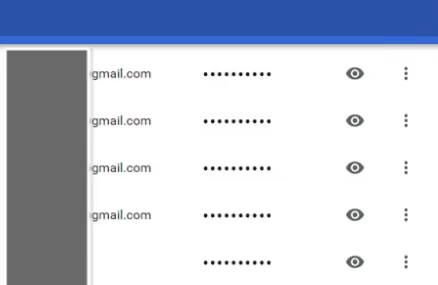
Metoda č. 2: Používání automatického vyplňování Google
Zde je další rychlá metoda, která vám pomůže vidět vaše heslo Netflix pomocí funkce Automatické položky Google.
- OTEVŘENO„Nastavení“.
- Klepněte„Google“.
- Klepněte"Autofill".
- Klepněte„Automatické změny s Googlem“.
- Klepněte„Hesla“.
- Klepněte„Netflix“.
- Zadejte své"KOLÍK"a podívejte se na vaše heslo Netflix.
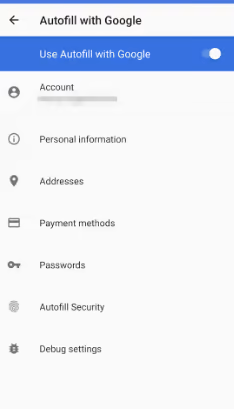
Metoda č. 3: prostřednictvím webu Netflix
Je také možné zobrazit heslo Netflix pomocí webu Netflix.
- Spusťte prohlížeč na vašem Androidu a otevřeteWeb Netflix.
- Klepněte„Přihlaste se“.
- NajítUživatelské jméno/e -mail a hesloMožnosti.
- Klepněte na"Heslo"pole a klepnutí"Show"Chcete -li zobrazit heslo Netflix.

Resetování hesla Netflix na Android
Nyní, když jste se dozvěděli o vidění hesla Netflix, zde jsou kroky k resetování hesla Netflix na zařízení Android.
Metoda č. 1: prostřednictvím aplikace Netflix
S těmito jednoduchými kroky můžete pomocí mobilní aplikace snadno resetovat heslo Netflix.
- OTEVŘENONetflix.
- Klepněte na svůj profilový obrázek.
- Klepněte"Více".
- Klepněte„Změnit heslo“.
- Zadejte aktuální a nová hesla.
- Klepněte"Uložit"Potvrdit.
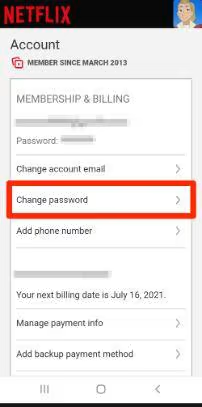
Metoda č. 2: Používání webu Netflix
Je také možné resetovat heslo Netflix na Android prostřednictvím jejich webových stránek následujícím způsobem.
- Spusťteprohlížečna vašem Androidu a otevřeteWeb Netflix.
- Přihlaste se ke svému účtu a vyberte svůj profil.
- Klepněte„Změnit heslo“.
- Zadejte stávající a nová hesla.
- Zkontrolujte„Vyžadujte, aby se všechna zařízení znovu přihlásila s novým heslem“krabice.
- Klepněte"Uložit".
Metoda č. 3: Použití nápovědy Netflix
Pokud se snažíte zapamatovat si heslo Netflix a váš účet je uzamčen, můžete heslo resetovat pomocí možnosti nápovědy podle těchto kroků.
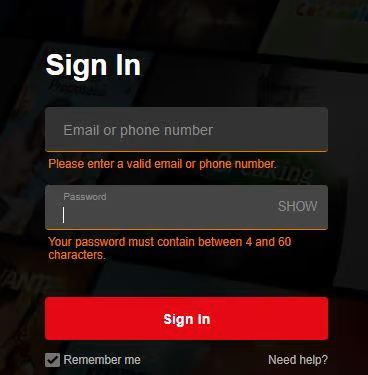
- Spusťte na svém Androidu prohlížeč a vydejte se na web Netflix.
- Klepněte„Potřebujete pomoc“Na přihlašovací obrazovce.
- Klepněte"E-mail"a zadejte svou e -mailovou adresu.
- Klepněte na"Pošlete mi e -mail"tlačítko a postupujte podle pokynů v e -mailu a resetujte heslo.
Alternativně si můžete vybrat„Textová zpráva“Možnost z nabídky nápovědy a získejte odkaz na resetování hesla Netflix na telefonu Android.
Odstraňování problémů s netflixem není resetování
Pokud jste se pokoušeli změnit heslo Netflix, ale neobdrželi jste e -mail s resetováním na vašem Androidu, zkuste problém s řešením problémů.
Metoda č. 1: Kontrola všech složek ve vašem e -mailu
Rychlý způsob, jak zobrazit e -mail s obnovením hesla Netflix na vašem Androidu, je kontrola složek propagačních a spamových složek pomocí Gmail s těmito kroky.
- OTEVŘENOGmail.
- Pokud se odkaz na heslo Netflix nezobrazuje pod doručenou poštou, zkontrolujte„Propagace“Tab.
- Klepněte natři vodorovné čáryVlevo nahoře na obrazovce Gmail.
- Klepněte„Spam“A zjistěte, zda můžete vidět e -mail s resetováním hesla Netflix.
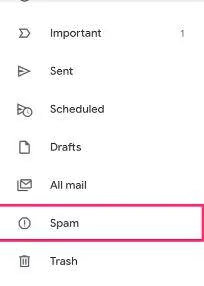
Metoda č. 2: Přidání Netflixu do seznamu kontaktů
Pokud stále nevidíte odkaz na resetování hesla Netflix po kontrole„Propagace“a„Spam“Složky, přidat[email protected]k vašemuSeznam kontaktůA zkuste znovu odeslat e -mail resetování.
Je také možné, že azpoždění s Netflixem nebo vaším poskytovatelem e -mailuzpůsobuje problém. V tomto případě počkejte několik hodin a zkontrolujte doručenou poštu na zařízení Android.
Shrnutí
V této příručce jsme diskutovali o tom, jak vidět heslo Netflix na Androidu. Také jsme sdíleli několik snadných metod pro resetování hesla účtu Netflix.
Kromě toho jsme také diskutovali o některých krocích odstraňování problémů v případě, že neobdržíte e -mail s resetováním hesla Netflix.
Doufejme, že váš problém je vyřešen a nyní si můžete prohlédnout a změnit heslo Netflix pro další zabezpečení.